C言語は、プログラミング言語の一つで、システムプログラミングや組み込みシステム、デバイスドライバ、ゲーム開発など幅広い分野で使用されている言語です。C言語は、1972年にデニス・リッチーによって開発された言語で、その後、多くのプログラミング言語の基礎となっています。
そんなC言語をWindows10で動かすためには、以下の手順を踏んで環境を構築する必要があります。
- コンパイラのインストール
- 開発環境のインストール(任意)
- 動作確認
ここではC言語の概要と環境構築について解説しています。
この記事の対象
C言語の特徴
C言語は、メモリやCPUの操作が直接行えるため、高い処理速度を持ちます。また、ハードウェアに近いレベルでのプログラミングが可能なため、組み込みシステムやデバイスドライバの開発などにも適しています。
オープンソースのプロジェクト開発にも使用されており、Linuxカーネルなど多くのプロジェクトで利用されています。
C言語を使った代表的な活用事例としては、以下のようなものがあります。
オペレーティングシステムの開発
C言語は、メモリやCPUの操作が直接行えるため、オペレーティングシステムの開発に適しています。例えば、LinuxカーネルはC言語で開発されています。
組み込みシステムの開発
C言語は、ハードウェアに近いレベルでのプログラミングが可能なため、組み込みシステムの開発に適しています。例えば、自動車や家電製品などの組み込みシステムの開発にC言語が利用されています。
ゲーム開発
C言語は、高い処理速度を持つため、ゲーム開発にも適しています。例えば、人気のあるゲームエンジンであるUnityの一部はC言語で記述されています。
データベースの開発
C言語は、データベースの開発にも利用されています。例えば、MySQLの一部はC言語で記述されています。
セキュリティツールの開発
C言語は、ハードウェアに近いレベルでのプログラミングが可能なため、セキュリティツールの開発に適しています。例えば、脆弱性スキャナーや暗号化ツールなどがC言語で記述されています。
Windows10での環境構築
コンパイラのインストール
まずは、C言語のコンパイラをインストールします。C言語のコンパイラには様々な種類がありますが、ここでは代表的なものであるGCCを使っていきます。
GCCをインストールするためには、以下の手順を踏みます。
- MinGWをダウンロードする
- MinGWをインストールする
- MinGWのbinフォルダをパスに追加する
まずは、MinGW の公式サイトから、最新版のインストーラをダウンロードします。現在の最新版は、mingw-get-setup.exeです。
「Downloads」をクリックし、「Installer」をクリックします。その後、最新版の「mingw-get-setup.exe」をダウンロードします。
ダウンロードした「mingw-get-setup.exe」を実行し、MinGWをインストールします。インストール中には、以下の項目を選択します。
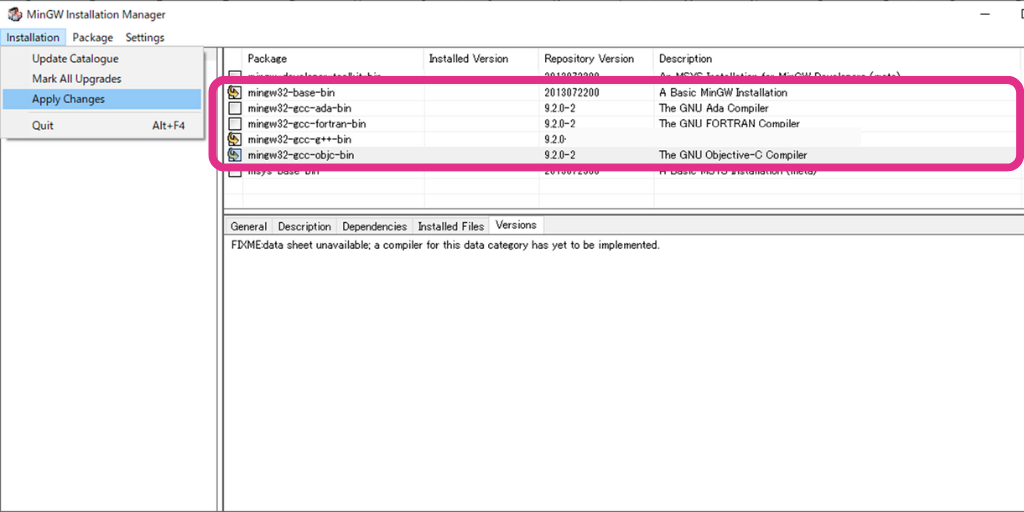
- 「MinGW base system」
- 「mingw32-gcc-g++」
- 「mingw32-gcc-objc」
これらを選択してインストールを進めます。「Installation」→「Apply Changes」
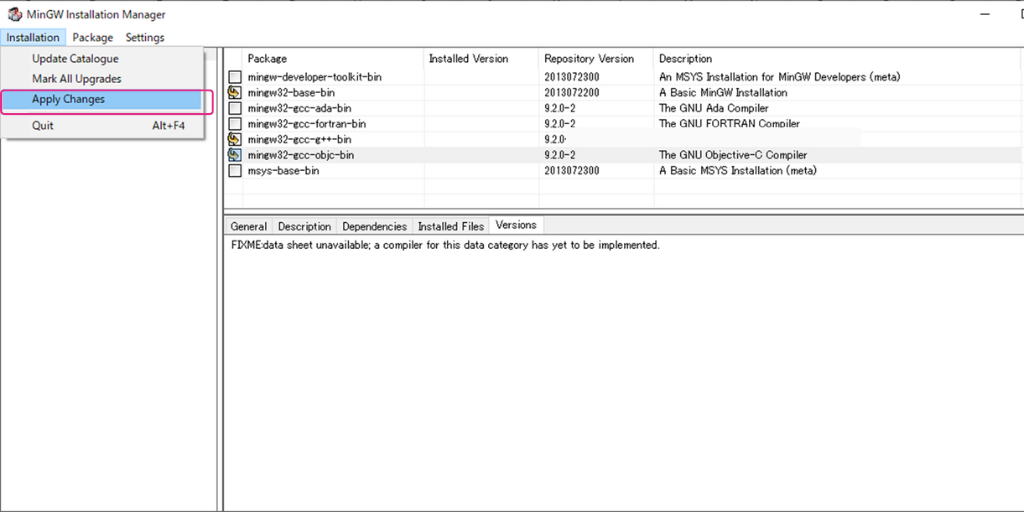
次に、MinGWのbinフォルダをパスに追加します。これによって、コマンドプロンプトからGCCを実行できるようになります。
Windows10では、以下の手順でパスを追加します。
- 「Windowsの検索」から「環境変数」を検索し、「システム環境変数を編集する」をクリックします。
- 「環境変数」をクリックし、下部にある「システム環境変数」の「Path」を選択します。
- 「編集」をクリックし、新規で「C:\MinGW\bin」を追加します。
- 「OK」をクリックして保存します。
これで、GCCがコマンドプロンプトから実行できるようになりました。
コマンドプロンプトで以下を実行してversionが出ればインストールできています。
gcc --version開発環境の構築
- Visual Studio Codeをダウンロードし、インストールします。こちらからダウンロードできます。
- インストールが完了したら、Visual Studio Codeを開きます。
- code runnerをインストールする
詳しい構築方法は以下のサイトで紹介されているので、ご参照下さい。
>>>外部サイト
GCCコマンドを実行
#include<stdio.h>
int main() {
printf("Hello, World\n");
return 0;
}試しに任意の場所に上記のファイルを作成します。ここでは、ファイル名は「test.c」になります。
GCCでコンパイラを使用する方法としては「コマンドプロンプト」でファイルがあるディレクトリに移動して「gcc ***.c」を行い、コンパイルします。
gcc test.c次に実行ファイルを「***.exe」で実行するだけです。
a.exe以上がC言語の実行する環境構築になります。
ちなみに任意のファイル名にてコンパイルする場合は以下のように指定します。オプション「-o」は、出力するファイル名を指定するためのものです。
gcc test.c -o test
C言語は、他のプログラミング言語に比べて学習の敷居が高いとされていますが、環境構築ができれば、Windows10でも簡単に学習することができます。また、Visual Studio Codeを使うことで、より快適にC言語の開発をすることができます。
これから勉強する方に以下の書籍がおすすめです。


